电脑打开谷歌浏览器闪退解决办法
谷歌浏览器是许多人日常生活中常用的浏览器之一。但有时候会遇到谷歌浏览器闪退的问题。这种问题可能有多种原因,比如系统不兼容性、扩展程序冲突、缓存过多或Chrome崩溃等等。
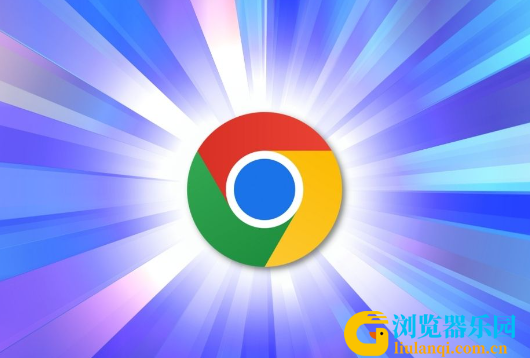
下文00791下载站小编将向大家介绍一些电脑谷歌浏览器闪退的解决方法。 如果您也遇到了这个问题,可以尝试以下方法来修复它。
方法一:禁用扩展程序
扩展程序是谷歌浏览器的一个重要功能,但是有时候它们可能会导致浏览器闪退问题。因此,禁用一些扩展程序可能会有所帮助。
转到“设置”>“更多工具”>“扩展程序”。然后,找到所有已安装的扩展程序,逐个禁用并重新启动浏览器。测试过程中,如果发现哪个扩展程序导致浏览器崩溃,则将其删除或更新到最新版本。
方法二:清空缓存
另一个常见的问题是,Chrome在浏览网页时会存储缓存数据。随着时间的推移,可能会积累大量的缓存数据,导致浏览器被拖慢或崩溃。
转到“设置”>“隐私和安全性”>“清除浏览数据”。然后,选择要清除的数据类型(建议清除所有数据),确保选择的时间范围是全部时间,最后单击“清除数据”按钮。
方法三:更新谷歌浏览器
谷歌浏览器的最新版本通常包含了修复已知问题的补丁程序。如果您的浏览器版本过旧,则可能会遇到某些问题,包括浏览器闪退问题。
转到“设置”>“关于Chrome”(在侧边栏中)查看您的浏览器版本。如果检测到有可用更新,您可以选择立即更新,或在下次浏览器关闭时更新。
方法四:清除和重置浏览器设置
最后,如果您尝试了上述所有方法仍然没有解决谷歌浏览器闪退问题,则可以尝试清除和重置浏览器设置。这将恢复浏览器的默认设置,包括配置文件、主题和扩展程序。
转到“设置”>“在底部查看所有设置”>“高级设置”>“还原设置”>“还原设置”按钮。点击该按钮后,重新启动浏览器,看看问题是否已经得到解决。
结论
谷歌浏览器是一款强大的浏览器,但有时候也会出现闪退问题。 不要惊慌,以上提到的这些方法可以帮助您解决这些问题。如果您有其他有效的解决方法或经验,请与我们分享。